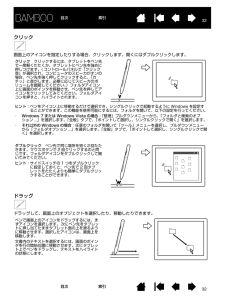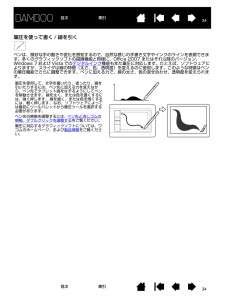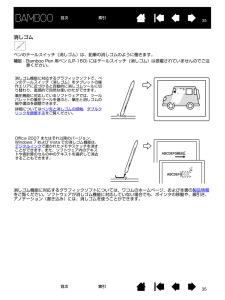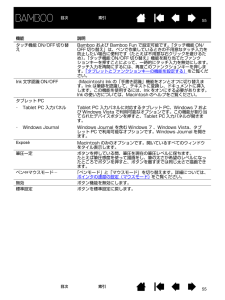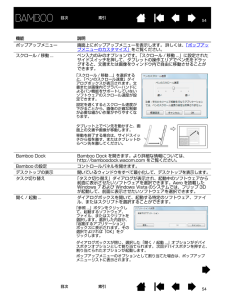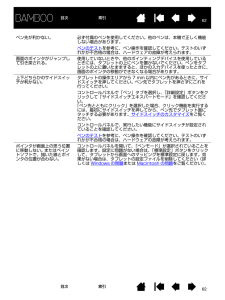Q&A
取扱説明書・マニュアル (文書検索対応分のみ)
"Windows 7"3 件の検索結果
"Windows 7"10 - 20 件目を表示
全般
質問者が納得Photoshop Elements 微妙ですね。
こちらを参考にしてください。
http://w7.vector.jp/softrev/detail.php?s_no=66791
Banbooは、ドライバの不具合が多いのでおすすめはしません。
最近Banbooの不具合を知恵袋で見かけます。
Intuos4を、すすめます。
>何となく分かるのですが自分にはまだ使いこなせない
使いこなせなくてあたりまえです。大丈夫です。慣れてないだけです。
どちらを買ってもすぐには、綺麗な線は引けません。ペンタブ...
5519日前view12
全般
質問者が納得こんばんは。
特定のPCで出る現象ですので、設定ファイルの削除を行ってみてください。
[スタート]-[すべてのプログラム]-[Bamboo(またはペンタブレット)]から「Bamboo(またはペンタブレット) 設定ファイルユーティリティ」を開きます。
「ログインユーザの設定ファイル」にある「削除」をクリックし画面が消えるまでお待ち下さい。
これをしてみて、正常に動作しないなら、問い合わせてみてください。
5423日前view137
全般
質問者が納得こんにちは。
ワコムのサポートに解決策があるので、試してみてください。
http://tablet.wacom.co.jp/support/faq/after/det.php?id=1248
既に対策をされていたようで、失礼をいたしました。
であると、あとの対応方法は、ワコムのサポートに直接聞かれることです。
http://tablet.wacom.co.jp/support/inquiry/support/index.html
5286日前view162
33目次 索引目次索引目次本書について 5本書の使い方 6Bamboo シリーズについて 7機種の特徴 7Bamboo Touch タブレット 8Bamboo & Bamboo Fun タブレット 9Bamboo Pen タブレット 10ペン 11ペンホルダー 11姿勢と作業環境を整える 12正しい姿勢 12タブレットの向きを設定する 14タブレットの操作エリアについて 15マルチディスプレイへのマッピング 17コントロールパネルの使い方 17Bamboo シリーズを使う 18Bamboo シリーズのタッチ機能を使ってみよう 18タッチによる操作 19タッチのカスタマイズ 27ファンクションキーの基本 28ファンクションキーのカスタマイズ 28Bamboo シリーズでのペン入力 29ペンの持ち方 29ペンを使う 30ポインタの移動 30クリック 32ドラッグ 32サイドスイッチを使う 33筆圧を使って書く / 線を引く 34消しゴム 35画面を見ながらペンを使う 36ペン入力のカスタマイズ 36Bamboo シリーズをカスタマイズする 37コ...
55目次 索引目次索引本書について本書は、Bamboo シリーズ の使い方や機能について説明しています。本書に記載される情報は、Windows と Macintosh コンピュータに共通するもので、特に記載のない限り、Windows の画面を使用しています。・目次または索引 で項目をクリックすると、その項目に移動することができます。・Bamboo シリーズについて では、Bamboo シリーズの様々な機能をご紹介します。・姿勢と作業環境を整えるは、タブレットの機能を理解するための早分かりガイドです。・Bambooシリーズ を使う では、タブレットの使い方の基本を紹介します。 Bamboo シリーズの使い方を説明するとともに、初めてお使いになるユーザ向けの練習を含みます。・Bamboo シリーズをカスタマイズするでは、作業しやすいように Bamboo シリーズを最適化する方法を説明します。・トラブルシューティングでは、タブレットと入力デバイスのテストおよびトラブルシューティングの情報が記載されています。トラブルシューティング情報では、よくある質問に対する回答が掲載されています。・付録には、製品のお手入れに関す...
1111目次 索引目次索引ペン補足:Bamboo Pen 用ペン (LP-160) にはテールスイッチ(消しゴム)は搭載されていませんのでご注意ください。ペンホルダーペンを使用しないときは、ペンホルダーにペンを収納してください。 ペンホルダーは Bamboo Touch タブレットには付いていません。ペン先 (交換可能)テールスイッチ(消しゴム )サイドスイッチペン自由に線を描いたり、画像を編集したり、フリーハンド感覚で使える、筆圧機能対応のペンです。また手書き文字認識や、文書へのアノテーション(書き込み)にも活用できます。このペンは、コードレスで電池も不要です。Windows7/Vista 上で Offi ce2007(またはそれ以降のバージョン)のデジタルインク機能を活用すると、文書作成におけるワークフローの向上に役立ちます。デジタルマークアップによって共同で編集作業を行ったり、デジタルインクによって文書にメモを書き込むことができます。重要:ペンを使用しないときは、ペンホルダーに入れるか、または机の上に横にして置いてください。 ペンホルダーに入れるときは、テールスイッチ(消しゴム)から先に入れてください。...
3232目次 索引目次索引クリック画面上のアイコンを指定したりする場合、クリックします。開くにはダブルクリックします。ドラッグドラッグして、画面上のオブジェクトを選択したり、移動したりできます。 ヒント:ペンをアイコン上に移動するだけで選択でき、シングルクリックで起動するように Windows を設定することができます。この機能を使用可能にするには、フォルダを開いて、以下の設定を行ってください。・Windows 7 または Windows Vista の場合: 「整理」プルダウンメニューから、「フォルダと検索のオプション ...」を選択します。「全般」タブで、「ポイントして選択し、シングルクリックで開く」を選択します。・それ以外の Windows の場合:任意のフォルダを開いて「ツール」メニューを選択し、プルダウンメニューから「フォルダオプション...」を選択します。「全般」タブで、「ポイントして選択し、シングルクリックで開く」を選択します。クリック クリックするには、タブレットをペン先で一度軽くたたくか、タブレットにペン先を強めに押しつけます。( コントロールパネルで「クリック音」が選択され、コンピュータの...
3434目次 索引目次索引筆圧を使って書く / 線を引くペンは、微妙な手の動きや変化を感知するので、自然な感じの手書き文字やインクのラインを表現できます。多くのグラフィックソフトの描画機能と同様に、Office 2007 またはそれ以降のバージョン、Windows 7 および Vista での デジタルインク機能もまた筆圧に対応します。たとえば、ソフトウェアによりますが、スライダは線の特徴(太さ、色、透明度)を変えるのに使用します。このような特徴はペンの筆圧機能でさらに調整できます。ペンに加える力で、線の太さ、色の混ぜ合わせ、透明度を変えられます。筆圧を使用して、文字を書いたり、塗ったり、線を引いたりするには、ペン先に加える力を変えながら、ペン先でタブレット面をなぞるようにしてペンを移動させます。 線を太く、または色を濃くするには、強く押します。 線を細く、または色を薄くするには、軽く押します。 なお、ソフトウェアによっては最初にツールパレットから筆圧ツールを選択する必要があります。 ペン先の感触を調整するには、 ペン先と消しゴムの感触、ダブルクリックを調整する をご覧ください。筆圧に対応するグラフィック...
3535目次 索引目次索引消しゴム ペンのテールスイッチ(消しゴム)は、鉛筆の消しゴムのように働きます。補足:Bamboo Pen 用ペン (LP-160) にはテールスイッチ(消しゴム)は搭載されていませんのでご注意ください。消しゴム機能に対応するグラフィックソフトについては、ワコムのホームページ、および本書の製品情報をご覧ください。ソフトウェアが消しゴム機能に対応していない場合でも、ポインタの移動や、線引き、アノテーション(書き込み)には、消しゴムを使うことができます。Office 2007 またはそれ以降のバージョン、Windows 7 および Vista での消しゴム機能は、デジタルインクで書かれたメモやスケッチを消すことができます。 また、ソフトウェア内のテキストや表計算のセルの中のテキストを選択して消去することもできます。消しゴム機能に対応するグラフィックソフトで、ペンのテールスイッチ(消しゴム)をタブレットの操作エリアに近づけると自動的に消しゴムツールに切り替わり、直感的で自然な使いかたができます。筆圧機能に対応しているソフトウェアでは、ツールパレットの筆圧ツールを選ぶと、筆圧と消しゴムの幅や濃淡を...
5555目次 索引目次索引機能 説明タッチ機能 ON/OFF 切り替え Bamboo および Bamboo Fun で設定可能です。 「タッチ機能 ON/OFF 切り替え」は、ペンで作業しているときの不用意なタッチ入力を防止したい場合に便利です(たとえば不用意な右クリックを避けるため)。「タッチ機能 ON/OFF 切り替え」機能を割り当てたファンクションキーを押すことによって、一時的にタッチ入力を無効にします。タッチ入力を再開にするには、再度このファンクションキーを押します。「タブレットとファンクションキーの機能を設定する」をご覧ください。 Ink 文字認識 ON/OFF (Macinto sh) Ink の「手書き認識」機能をオンとオフに切り替えます。Ink は筆跡を認識して、テキストに変換し、ドキュメントに挿入します。この機能を使用するには、Ink をオンにする必要があります。Ink の使い方については、Macintosh のヘルプをご覧ください。タブレット PC・ Tablet PC 入力パネル Tablet PC 入力パネルに対応するタブレット PC、Windows 7 および Windows Vi...
5454目次 索引目次索引機能 説明ポップアップメニュー 画面上にポップアップメニューを表示します。 詳しくは、「ポップアップメニューのカスタマイズ」 をご覧ください。スクロール / 移動 ... ペン入力のみのオプションです。 「スクロール / 移動 ...」に設定されたサイドスイッチを押して、タブレットの操作エリアでペン先をドラッグすると、文書または画像をウィンドウ内で自由に移動させることができます。Bamboo Dock Bamboo Dock を開きます。より詳細な情報については、http://bamboodock.wacom.com をご覧ください。Bamboo の設定 コントロールパネルを開きます。デスクトップの表示 開いているウィンドウをすべて最小化して、デスクトップを表示します。タスク切り替え 「タスク切り替え」ダイアログが表示され、起動中のソフトウェアから前面に表示させたいソフトウェアを選択できます。Aero を搭載したWindows 7 および Windows Vista のシステムでは、フリップ 3Dが起動して、前面に表示させたいソフトウェアを選択できます。開く / 起動 ... ダ...
7070目次 索引目次索引Bamboo DockBamboo Dock を使って、Bamboo シリーズ用のソフトウェア(Bamboo Minis)の表示や追加を行います。ゲーム、スケッチ、音楽作り、情報共有やお友達との連絡用など盛りだくさん、さらに今後もますます増える Bamboo Minis から、ソフトウェアを選ぶことができます。詳しくは http://bamboodock.wacom.com/ をご覧ください。Bamboo Dock を開く:・ Windows の場合:「スタート」メニューをクリックし、「すべてのプログラム」を選択します。「Bamboo Dock」フォルダから「Bamboo Dock」を選択します。・ Macintosh の場合:Finder の「移動」メニューまたはサイドバーの「場所」から「アプリケーション」を選択し、「Bamboo Dock」アイコンを開きます。「BambooDock を開く / 隠す」にペンで線を引くと、Minis やその他のオプションを開く、または非表示にできます。ギアアイコンをクリックして、「環境設定」を開き各種設定を行います。Bamboo Dock をアンイ...
6262目次 索引目次索引ペン先が利かない。 必ず付属のペンを使用してください。他のペンは、本機で正しく機能しない場合があります。ペンのテストを参考に、ペン操作を確認してください。テストのいずれかが不合格の場合は、ハードウェアの故障が考えられます。画面のポインタがジャンプして引き戻される。使用していないときや、他のポインティングデバイスを使用しているときには、タブレットの上にペンを置かないでください。ペンをタブレットの上に置いたまますると、ほかの入力デバイスを使ったときに、画面のポインタの移動ができなくなる場合があります。上下どちらかのサイドスイッチが利かない。タブレットの操作エリアから 7 mm 以内にペン先があるときに、サイドスイッチを押してください。 ペン先でタブレットを押さずにこれを行ってください。コントロールパネルで「ペン」タブを選択し、「詳細設定」ボタンをクリックして「サイドスイッチエキスパートモード」を確認してください。「ペン先とともにクリック」を選択した場合、クリック機能を実行するには、最初にサイドスイッチを押してから、ペン先でタブレット面にタッチする必要があります。サイドスイッチのカスタマイ...
- 1